- Home
- ホーム
- Illustratorフォーラム
- ディスカッション
- アクションの「ファイルを開く」の記録とフォルダを選択して実行する方法
- アクションの「ファイルを開く」の記録とフォルダを選択して実行する方法
リンクをクリップボードにコピー
コピー完了
作業環境:
Windows 10
Illustrator CC 2018
アクションの記録と実行についてご教示お願いいたします。
作成したいアクションは以下のとおりです。
ファイルを開く → 塗りの色を変更する → 保存する → ファイルを閉じる
①アクションには「ファイルを開く」という操作は記録できないのでしょうか?
②選択したフォルダ内のファイルに対してアクションを実行する場合、フォルダ選択はどこのメニューからできますか?
任意のフォルダ内のすべてのファイルに対してアクションを実行したいのですが、
実際できあがるアクションには「ファイルを開く」が記録されません。
また、10年ほど前、Illustratorで同様の作業を行っていた際、
選択したフォルダ内のすべてのファイルに対して、「ファイルを開く」から「ファイルを閉じる」まで
自動で処理できたと記憶しているのですが方法を思い出せません・・・
よろしくお願いいたします。
 1 件の正解
1 件の正解
こちらを参考にして思い出してください。
リンクをクリップボードにコピー
コピー完了
こちらを参考にして思い出してください。
リンクをクリップボードにコピー
コピー完了
monokano様
ご回答ありがとうございます。
教えていただいたリンク先の情報、大変参考になりました。
「バッチ」の部分の設定が抜けていました。
①、②とも解決できました。
ただ、塗りの色変更が実行されないという新たな問題が発生しました・・・
いろいろと検索してみたのですがうまくいかず、よろしければ教えていただけますでしょうか。
(アクションを一度ローカルに保存して読み込み、というのも試しましたが、変化がありませんでした)

リンクをクリップボードにコピー
コピー完了
実際にどのようなアクションなのか不明ですし、未検証のまま憶測で書きます。
「カラーを設定」は選択したオブジェクトに対して処理をするものです。
バッチ処理でファイルが開かると当然オブジェクトは選択されていないので「カラーを設定」が使用できないのかもしれません。
リンクをクリップボードにコピー
コピー完了
実際のアクションとバッチの内容は以下のとおりです。
ファイルを開かないでアクションを実行すると、上記のエラーメッセージが表示されます。
ファイルを開いた状態でアクションを実行すると、エラーメッセージは出ずにアクションが完了しますが、色の変更は適用されていません。
やはりご指摘のとおり、オブジェクトが選択されず、「カラーを設定」が適用されない状態でしょうか?


リンクをクリップボードにコピー
コピー完了
「カラーを設定」が適用されない原因について調べてみたのですが、monokanoさんが教えてくださったとおり、オブジェクトが選択されていないためのようです。
下記の「選択」が該当するかと思います。
Illustrator のタスクを自動化するアクションを使用
効果メニューと表示メニューのコマンド、パネルの表示と非表示を切り替えるコマンド、選択、ペン、ブラシ、鉛筆、グラデーション、メッシュ、スポイト、ライブペイント、はさみの各ツールの使用は記録できません。
ご教示いただき、ありがとうございました。
リンクをクリップボードにコピー
コピー完了
その様な場合いくつかの塗りのオブジェクトを選択するためのアクションが考えられます。
1. アクション 1
オブジェクトが数字と塗り一つづつしかない場合
1-選択/オブジェクト/全てのテキストオブジェクト
2-選択範囲を反転、又は、背面のオブジェクト
これで塗りのオブジェクトが選択されます。
2. アクション 2
オブジェクトが多数ある中で特定のオブジェクトを選択したい場合
1-塗りのオブジェクトに属性でメモを付けて保存しておく(例えば下図)
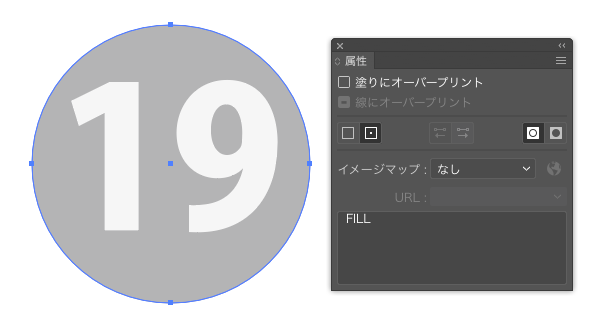
2-アクションメニューから「オブジェクトを選択...」
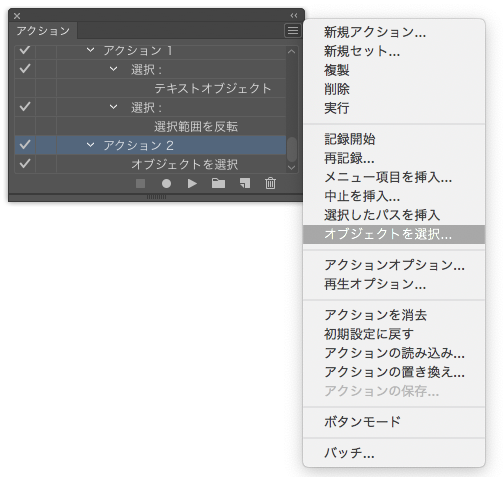

これでも塗りのオブジェクトが選択されますが、あらかじめメモを付けておく必要があります。
こんなのがヒントになれば...
-- silk-m
Susumu Iwasaki
リンクをクリップボードにコピー
コピー完了
silk-m様
ご回答ありがとうございます。
教えていただいたアクションで、オブジェクトの選択とカラーの設定を適用できました!
また、ファイルを開いた状態からしかアクションを実行できなかった件は、[ファイル]→[開く]ときちんとメニューから開いたことで解決しました。
いつものクセでダブルクリックでファイルを開いてしまったため、アクションに記録されていなかったことにようやく気付き・・・(お恥ずかしい限りです・・・)
ご教示いただき、ありがとうございました。
